مدتی از معرفی چیپست های خانواده ۹ اینتل می گذرد و حالا محصولات مبتنی بر این چیپست ها به بازار داخلی نیز رسیده اند مثل همیشه ، عضو عمومی این خانواده یعنی Z97 Express بیشترین توجه را به خود اختصاص داده است نکته مهم درباره چیپست های مذکور این است که آن ها یک پلتفرم جدید محسوب نمی شوند ، بلکه پلتفرم موجود برای پردازنده های هاسول (Haswell) اینتل را بهبود می بخشند به عبارت دیگر ، این چیپست ها از همان پردازنده های مبتنی بر سوکت LGA 1150 پشتیبانی می کنند که تاکنون برای استفاده از آن ها به چیپست های سری ۸ ( مانند Z87 ) متکی بودند.
بر اساس مشخصات رسمی ، تنها نکته جدید در Z97 نسبت به Z87 اضافه شدن پشتیبانی از PCI-E M.2است که یک بهبود نسبتا تازه برای mSATA محسوب می شود M.2 نیز همانند mSATA امکان اتصال ابزارهای ذخیره سازی مانند SSD را فراهم می کند با این تفاوت که بر خلاف mSATA از یک اتصال فیزیکی کاملا جدید بهره می گیرد البته باید توجه داشته باشید که به رغم پشتیبانی از اینترفیس مذکور در چیپست جدید ، مادربرد های مبتنی بر Z97 الزاما به چنین اسلات هایی مجهز نمی شوند بنابراین اگر استفاده از این اسلات برای شما اهمیت خاصی دارد ، در هنگام انتخاب مادربرئ مورد نظر خود به مشخصات آن دقت کنید
مادربرد این مقاله به بررسی یکی از مادربردهای مبتنی بر چیپست Z97 از شرکت گیگابایت خواهیم پرداخت مادربردهای این شرکت عموما در سه دسته بندی کلی Ultra Durable یا UD برای کاربران عمومی ، Super OverClocking یا SOC برای علاقمندان اورکلاکینگ و گیمینگ یا G1 برای گیمرها قرار می گیرند مادربردی که در ادامه به بررسی آن خواهیم پرداخت در گروه سوم قرار می گیرد و بر اساس مشخصات خود می تواند گزینه مناسبی برای طیف گسترده ای از کاربران باشد
مادربرد GA-Z97-Gaming3 شرکت گیگابایت ، یکی از مدل های خانواده محصولات گیمینگ این شرکت محسوب می شود البته بر خلاف نسل های قبلی در اینجا دیگر از نام های نظامی خبری نیست ( به استثنای دو مدل ) و خانواده جدید به سادگی در گروه گیمینگ قرار می گیرند جالب است بدانید که خانواده Z97X-Gaming شرکت گیگابایت در حال حاضر ده عضو با مشخصات و ویژگی های متفاوت دارد
مادربرد مورد بحث ما از الگوی رنگی عمومی خانواده خود یعنی سیاه و قرمز پیروی می کند البته رنگ قرمز تنها روی حرارت گیرهای آن مورد استفاده قرار گرفته اند Z97X-Gaming3 به لطف چیپست جدید خود قادر است از پردازنده های نسل چهارم و پنجم اینتل پشتیبانی کند به این ترتیب شما علاوه بر پردازنده های موجود و آتی سری هاسول ، امکان استفاده از پردازنده های Broadwell مبتنی بر سوکت LGA 1150 را نیز با این مادربرد به دست خواهید آورد
مادربرد به چهار اسلات DDR3 مجهز شده است که حداکثر از ۳۲ گیگابایت حافظه در یک پیکربندی دو کاناله پشتیبانی می کنند شما می توانید از ماژول های حافظه ای با فرکانس کاری ۱۳۲۳ مگاهرتز تا ۳۲۰۰ مگاهرتز روی این مادربرد را داشته باشید که فرکانس های بالاتر از ۱۸۰۰ مگاهرتز در حالت اورکلاک شده قابل استفاده خواهد بود
مادربرد به منظور تامین تغذیه پایدار و قابل اعتماد برای پردازنده از یک مدار تغذیه دیجیتال ۸ مرحله ای استفاده می کند با وجود آن که تصمیم نداریم وارد جزئیات فنی مربوط به این بخش شویم اما مدار مذکور از ساختار ساده تری نسبت به محصولات سطح بالاتر استفاده می کند هر چند که هنوز وظیفه خود را به خوبی انجام می دهد
در بخش اسلات های توسعه ، شما سه اسلات PCI Express X16 ، سه اسلات PCI Express X1 و یک اسلات PCI را در اختیار خواهید داشت با وجود آن که ترکیب مذکور نسبتا کامل به نظر می رسد اما در اینجا با یک پیکربندی عجیب مواجه هستیم اسلات های PCI Express X16 این مادربرد به ترتیب در حالت های X16 ، x8 ، x4 کار می کنند دو اسلات PCIEX16 و PCIEX8 با مشخصات نسخه سوم PCI Expressمطابقت دارند از اینجا به بعد موضوع کمی پیچیده تر می شود اسلات PCIEX4 مسیرهای خود را با سه درگاه PCI Express x1 به اشتراک می گذارد به عبارت دیگر اگر کارتی را در اسلات PCIEX4 نصب کنید ؛ تمام اسلات های PCI Express X1 از کار خواهند افتاد در عین حال مجموعه تنها با مشخصات نسخه دومPCI Express انطباق دارند به عنوان یک مادربرد رده بندی شده برای گیمینگ ، کاملا طبیعی است که این مادربرد از پیکربندی های SLI ( دو مسیره ) و Cross Fire (دو/سه مسیره) پشتیبانی کند
در کنار پشتیبانی از پیکربندی های مختلف کارت های گرافیکی الحاقی ، وجود یک هسته گرافیکی کارآمد در پردازنده های اینتل باعث شده است تا وجود خروجی های ویدئوی روی مادربردهای مبتنی بر چیپست های این شرکت به یک استاندارد تبدیل شود مادربرد مورد بحث ما یک خروجی VGA ، یک خروجی DVI-Dو یک خروجی HDMI 1.4 با قابلیت پشتیبانی از تفکیک پذیری ۴۰۹۶ x 2160 پیکسل با نرخ ۶۰ هرتز را در اختیار شما قرار می دهد در عین حال شما می توانید به طور همزمان از سه نمایشگر روی این درگاه ها استفاده کنید ( البته به یاد داشته باشید که درگاه DVI-D از آداپتور D-SUB برای اتصال نمایشگرهای با کابل VGA پشتیبانی نمی کند )
حالا اجازه بدهید به مهیج ترین بخش روی این مادربرد یعنی اینترفیس های ذخیره سازی آن بپردازیم همان طور که اشاره کردیم پشتیبانی از کانکتور M.2 مهم ترین ویژگی جدید چیپست های سری ۹ محسوب می شوند. البته پیاده سازی این کانکتور روی مادربردهای سطح بالا موضوع تازه ای نیست ، اما حالا به طور مستقیم توسط خود چیپست پشتیبانی می شوند به این ترتیب شما می توانید درایوهای SSD با سرعت انتقال بسیار بالاتری ( تا ۱۰ گیگابیت بر ثانیه ) را به این کانکتورها وصل نمایید شما همچنین یک کانکتورSATA Express را در اختیار خواهید داشت که باز هم انتقال اطلاعات با سرعت هایی تا سطح ۱۰ گیگابایت بر ثانیه را برای درایوهای مبتنی بر اینترفیس SATA فراهم می نماید خوشبختانه این کانکتور کاملا با ابزارهای SATA 3.0 سازگاری دارد و شما می توانید از آن برای اتصال درایو های استاندارد به سیستم خود استفاده نماید در نهایت ۶ درگاه SATA 6Gb/s نیز مجموعه امکانات ذخیره سازی شما را تکمیل می کنند در اینجا نیز باید توجه داشته باشید که در صورت استفاده از کانکتور های M.2 و SATA Express دو درگاهSATA استاندارد مادربرد از کار خواهند افتاد در این بخش ، مادربرد از پیکربندی های RAID 0/1/05/10پشتیبانی می کند
به جرات می توان گفت دومین بخش هیجان انگیز روی Z97X-Gaming3 ، ساختار صوتی آن است در واقع این مادربرد از یک کنترلر ALC1150 شرکت RealTek بهره می گیرد که صدای HD چند کاناله با عملکرد بالای ارایه کرده و با تامین نسبت سیگنال به نویز (SNR) معادل ۱۱۵ دیسیبل ، کیفیت صوتی بسیار بالای را در اختیار کاربر قرار می دهد مادربرد همچنین از مجموعه نرم افزاری Creative SoundBlaster X-FiMB3بهره می گیرد که سکوی مدیریت صوتی بی نقصی را برای گیمرها فراهم می کند
ساختار صوتی با استفاده از یک مسیر شفاف از سایر بخش های مادربرد جدا شده است تا نویز تحمیل شده بر آن به حداقل برسد این مسیر با LED های قرمز رنگی روشن می شود که در هنگام کار به زیبایی مادربرد می افزاید از سوی دیگر ، کانال های صدای راست و چپ نیز روی دو لایه جداگانه از PCB پیاده سازی شده اند تا به حفظ بهترین کیفیت صوتی کمک نموده و تداخل را به حداقل برسانند مولفه های سخت افزاری این ساختار از کیفیت بالایی برخوردارند و عملکرد و مقیاس پذیری بالای را در اختیار گیمرها قرا می دهند
در نهایت کنترلر اترنت گیگابیتی Killer E2200 نیز بهترین عملکرد را برای بازی ها روی شبکه به ارمغان می آورد شما همچنین ۶ درگاه USB 3.0 ( 4 درگاه در پنل پشتی و دو درگاه از طریق هدر داخلی ) و ۸ درگاهUSB 2.0 ( 4 درگاه در پنل پشتی و ۴ درگاه از طریق هدر داخلی ) را در اختیار خواهید داشت
همان طور که می بینید مادربرد Z97X-Gaming3 به خوبی تجهیز شده است تا توجه گیمرها به خصوص گیمرهای با بودجه محدود تر را به سمت خود جلب کند البته این مادربرد با توجه به مشخصات کلی خود در بین محصولات متوسط این بازار قرار می گیرد به خصوص وقتی نکاتی مانند پیکربندی عجیب اسلات هایPCI Express آن را در نظر بگیرید با تمام این موارد مادربرد گیگابایت Z97X-Gaming3 به خوبی می تواند یک گزینه آینده نگرانه برای گروه گسترده ای از کاربران باشد این مادربرد با قیمت ۷۹۰ هزار تومان در بازار ایران به فروش می رسد


















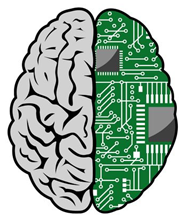




















آخرین دیدگاهها